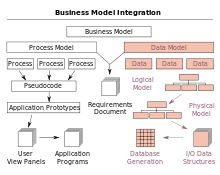Geïnstalleerde drywers op die videokaart stel u in staat om nie net u gunsteling speletjies gemaklik te speel nie, soos die algemeenste geglo word. Dit sal ook die hele proses van die gebruik van 'n rekenaar aangenamer maak, aangesien die videokaart letterlik by alle take betrokke is. Dit is die grafiese adapter wat al die inligting wat u op die skerms van u skerms kan waarneem, verwerk. Vandag sal ons u vertel hoe u sagteware kan installeer vir een van die videokaarte van die gewildste maatskappy nVidia. Dit gaan oor die GeForce 9500 GT.
Bestuurder se installeringsmetodes vir nVidia GeForce 9500 GT
Die installering van sagteware vir 'n grafiese adapter is deesdae nie moeiliker as om enige ander sagteware te installeer nie. Daar is verskillende maniere om dit te doen. Ons bring 'n aantal sulke opsies onder u aandag wat u sal help om hierdie probleem op te los.
Metode 1: nVidia-webwerf
As dit kom by die installering van drywers vir 'n videokaart, is dit die eerste plek om na dit te soek, die amptelike bron van die vervaardiger. Dit is op sulke webwerwe dat die eerste ding waarby nuwe weergawes van sagteware en sogenaamde regstellings verskyn. Aangesien ons op soek is na sagteware vir die GeForce 9500 GT-adapter, moet ons die volgende stappe uitvoer.
- Ons gaan na die amptelike aflaaiblad vir nVidia-drywers.
- Op hierdie bladsy moet u die produk spesifiseer waarvoor u sagteware wil vind, asook die eienskappe van die bedryfstelsel. Vul die toepaslike velde soos volg in:
- Produk Tipe - GeForce
- Produkreeks - GeForce 9-reeks
- Bedryfstelsel - Ons kies die nodige OS-weergawe van die lys, met inagneming van die bitdiepte
- Taal - Kies die taal wat u verkies uit die lys
- U geheelbeeld moet soos hieronder lyk. Wanneer al die velde voltooi is, druk op die knoppie "Soek" in dieselfde blok.
- Daarna sal u uself vind op 'n bladsy waar gedetailleerde inligting oor die bestuurder wat gevind is, aangedui word. Hier kan u die sagtewareversie, publikasiedatum, ondersteunde besturingsprogram en taal, sowel as die grootte van die installeringslêer sien. U kan kyk of die gevind sagteware regtig deur u adapter ondersteun word. Gaan na die oortjie om dit te doen "Ondersteunde produkte" op dieselfde bladsy. In die lys met adapters moet u die GeForce 9500 GT-grafiese kaart sien. As alles reg is, druk dan op die knoppie Laai nou af.
- Voordat u direk met lêers begin aflaai, sal u gevra word om die nVidia-lisensie-ooreenkoms te lees. Om dit te kan doen, hoef u net op die skakel in die skermkiekie te klik. U kan hierdie stap oorslaan en net klik “Aanvaar en laai af” op die bladsy wat oopmaak.
- Die aflaai van die nVidia-sagteware-installeringslêer sal onmiddellik begin. Ons wag totdat die aflaaiproses voltooi is en voer die afgelaaide lêer uit.
- Nadat u begin het, sal u 'n klein venster sien waarin u die lêergids moet spesifiseer waar die lêers wat benodig word vir installasie onttrek word. U kan die pad self in die lyn hiervoor stel, of op die knoppie in die vorm van 'n geel lêergids klik en 'n plek in die stamgids kies. As die pad op die een of ander manier gespesifiseer word, klik op die knoppie "OK".
- Vervolgens moet u 'n bietjie wag totdat al die lêers onttrek word na die plek wat vroeër aangedui is. Na voltooiing van die onttrekkingsproses, sal dit outomaties begin "NVidia Installer".
- In die heel eerste venster van die installasieprogram wat verskyn, sal u 'n boodskap sien wat sê dat u adapter en stelsel gekontroleer word of dit met die geïnstalleerde sagteware versoenbaar is.
- In sommige gevalle kan hierdie tjek 'n verskillende soort foute tot gevolg hê. Die mees algemene probleme wat ons in een van ons spesiale artikels beskryf het. Daarin vind u oplossings vir hierdie foute.
- Ons hoop dat u die verenigbaarheidstoetsproses sonder foute voltooi het. As dit so is, sal u die volgende venster sien. Dit sal die bepalings van die lisensieooreenkoms uiteensit. As u wil, kan u uself daarmee vergewis. Druk die knoppie om die installasie voort te sit 'Ek aanvaar. Gaan voort ».
- In die volgende stap moet u die installeringsopsie kies. Die modus sal beskikbaar wees "Express installasies" en "Pasgemaakte installasie". Ons beveel aan dat u die eerste opsie kies, veral as u die sagteware vir die eerste keer op 'n rekenaar installeer. In hierdie geval installeer die program outomaties alle drywers en addisionele komponente. As u al nVidia-drywers geïnstalleer het, moet u dit kies "Pasgemaakte installasie". Dit sal u toelaat om alle gebruikerprofiele uit te vee en bestaande instellings weer in te stel. Kies die gewenste modus en druk op die knoppie "Volgende".
- As u gekies het "Pasgemaakte installasie", sien u 'n venster waarin u die komponente wat geïnstalleer moet word, kan merk. Deur die lyn te merk “Voer 'n skoon installasie uit”, stel u alle instellings en profiele terug soos ons hierbo genoem het. Merk die nodige items en druk weer op die knoppie "Volgende".
- Nou sal die installasieproses self begin. Let daarop dat u nie ou bestuurders hoef te verwyder wanneer u hierdie metode gebruik nie, aangesien die program dit op sy eie doen.
- As gevolg hiervan sal die stelsel herlaai moet word tydens die installasie. Dit word bewys deur 'n spesiale venster wat u sal sien. Herlaai word outomaties 60 sekondes nadat die venster verskyn, of deur op die knoppie te druk Herbegin nou.
- As die stelsel weer begin, sal die installeringsproses vanself begin. Ons beveel nie aan om op hierdie stadium enige toepassings te gebruik nie, aangesien dit tydens die installering van die sagteware bloot kan vries. Dit kan lei tot die verlies van belangrike data.
- Aan die einde van die installasie sien u die laaste venster waarin die resultaat van die proses vertoon word. U moet dit net lees en op die knoppie druk "Close" te voltooi.
- Hierdie metode sal voltooi word. Nadat u al die bogenoemde gedoen het, kan u die goeie prestasie van u videokaart geniet.






Lees meer: Oplossings vir probleme met die installering van die nVidia-drywer






Metode 2: Vervaardiger Aanlyndiens
Gebruikers van nVidia-videokaarte gebruik nie hierdie metode nie. Dit sal egter nuttig wees om dit te weet. Hier is wat u moet doen.
- Ons volg die skakel na die bladsy van die amptelike aanlyndiens van die maatskappy nVidia.
- Daarna moet u 'n bietjie wag totdat hierdie diens die model van u grafiese adapter bepaal. As alles in hierdie stadium vlot verloop, sal u op die bladsy 'n drywer sien dat die diens u bied om af te laai en te installeer. Die programmatuurweergawe en -datum sal onmiddellik aangedui word. Klik op die knoppie om die sagteware af te laai «Aflaai».
- As gevolg hiervan, vind u uself op die bladsy wat ons in die vierde paragraaf van die eerste metode beskryf het. Ons beveel aan dat u daarna terugkeer, aangesien alle daaropvolgende aksies presies dieselfde sal wees as in die eerste metode.
- Let daarop dat u Java moet geïnstalleer het om hierdie metode te gebruik. In sommige gevalle sal u tydens die skandering van u stelsel deur 'n aanlyndiens 'n venster sien waarin dieselfde Java toestemming vra om sy eie te begin. Dit is nodig om u stelsel behoorlik te skandeer. Druk in 'n soortgelyke venster net op die knoppie «Run».
- Dit is opmerklik dat u benewens die geïnstalleerde Java ook 'n blaaier benodig wat sulke scenario's ondersteun. Google Chrome is nie geskik vir hierdie doeleindes nie, want vanaf die 45ste weergawe het dit opgehou om die nodige tegnologie te ondersteun.
- In gevalle waar u nie Java op die rekenaar het nie, sal u die boodskap op die skermkiekie sien.
- Die boodskap bevat 'n skakel na die Java-aflaaibladsy. Dit word voorgestel as 'n oranje vierkantige knop. Klik net daarop.
- U sal dan na die Java-aflaaibladsy geneem word. Klik op die groot rooi knoppie in die middel van die bladsy wat oopmaak “Laai Java gratis af”.
- Vervolgens word 'n bladsy oopgemaak waar u gevra word om die lisensieooreenkoms te lees voordat u Java direk aflaai. Om dit te lees is nie nodig nie. Klik net op die knoppie in die onderstaande skermkiekie.
- As gevolg hiervan, sal die installering van die Java-installeringslêer onmiddellik begin. Ons wag vir die aflaai om dit af te laai en te begin. Ons sal nie die Java-installasieproses in detail beskryf nie, aangesien dit u in totaal letterlik 'n minuut sal neem. Volg net die aanwysings van die installeringsprogram en u sal nie probleme hê nie.
- Na voltooiing van die Java-installasie, moet u teruggaan na die eerste paragraaf van hierdie metode en weer probeer om te skandeer. Hierdie keer moet alles glad verloop.
- As hierdie metode nie u pas nie of ingewikkeld lyk, stel ons voor dat u enige ander metode gebruik wat in hierdie artikel beskryf word.





Metode 3: GeForce-ervaring
Al wat nodig is om hierdie metode te gebruik, is die NVIDIA GeForce Experience-program wat op die rekenaar geïnstalleer is. U kan sagteware soos volg installeer:
- Begin sagteware GeForce Experience. In die reël is die ikoon van hierdie program in die skinkbord. Maar as u dit nie daar het nie, moet u die volgende pad volg.
- Voer die lêer met die naam uit die oopgemaakte vouer in NVIDIA GeForce-ervaring.
- Gaan na die tweede oortjie as die program begin. "Bestuurders". Heel bo aan die venster sien u die naam en weergawe van die bestuurder wat beskikbaar is om af te laai. Die feit is dat GeForce Experience die weergawe van die geïnstalleerde sagteware by die opstart outomaties kontroleer, en as die sagteware 'n nuwer weergawe opspoor, bied dit die sagteware af. Op dieselfde plek, in die boonste gedeelte van die GeForce Experience-venster, sal daar 'n ooreenstemmende knoppie wees "Laai". Klik daarop.
- As gevolg hiervan, sal u sien hoe die nodige lêers afgelaai word. Ons wag vir die einde van hierdie proses.
- As die aflaai voltooi is, sal 'n ander reël in die plek van die vorderingslyn verskyn waarop die knoppies met installeringsparameters sal wees. U kan kies tussen "Express installasie" en "Selektiewe". Ons het oor die nuanses van hierdie parameters in die eerste metode gepraat. Ons kies die tipe installasie wat u verkies. Klik hierop op die toepaslike knoppie.
- Nadat u op die gewenste knoppie geklik het, sal die installeringsproses direk begin. As u hierdie metode gebruik, hoef die stelsel nie weer te begin nie. Alhoewel die ou weergawe van die sagteware outomaties uitgevee word, soos in die eerste metode. Ons wag totdat die installasie voltooi is totdat 'n venster met teks verskyn "Installasie voltooi".
- U hoef die venster net te sluit deur op die knoppie met dieselfde naam te klik. Uiteindelik beveel ons aan dat u u stelsel steeds handmatig herlaai om al die parameters en instellings toe te pas. Nadat u weer begin het, kan u reeds begin om die grafiese adapter volledig te gebruik.
C: Programlêers (x86) NVIDIA Corporation NVIDIA GeForce Experience- As u x64 OS het
C: Programlêers NVIDIA Corporation NVIDIA GeForce Experience- vir eienaars van x32 OS





Metode 4: Algemene sagteware-installasieprogramme
In letterlik elke artikel wat aan die soeke en installering van sagteware gewy word, noem ons programme wat spesialiseer in die outomatiese installering van drywers. 'N Voordeel van hierdie metode is dat u benewens sagteware vir 'n videokaart ook maklik stuurprogramme vir enige ander toestelle op u rekenaar kan installeer. Daar is deesdae baie programme wat hierdie taak maklik kan hanteer. 'N Oorsig van die beste verteenwoordigers van diegene wat ons in een van ons vorige materiaal gedoen het.
Lees meer: Beste sagteware vir die installering van drywers
In werklikheid, absoluut enige program van hierdie aard sal doen. Selfs dié wat nie in die artikel gelys word nie. Ons beveel egter aan dat u aandag gee aan DriverPack Solution. Hierdie program het sowel 'n aanlynweergawe as 'n aflynprogram wat nie 'n aktiewe internetverbinding benodig om na sagteware te soek nie. Boonop ontvang DriverPack Solution gereeld opdaterings waarmee die basis van ondersteunde toestelle en beskikbare drywers groei. Ons tutoriaalartikel help u om die proses te soek om sagteware te soek en te installeer met behulp van DriverPack Solution.
Les: Hoe om drywers op 'n rekenaar op te dateer met behulp van DriverPack Solution
Metode 5: Videokaart-ID
Die grootste voordeel van hierdie metode is dat u sagteware kan installeer selfs vir videokaarte wat nie deur die standaardstelsel opgespoor word nie. Die belangrikste stap is om die ID te vind vir die toerusting wat u benodig. Op 'n GeForce 9500 GT het die ID die volgende betekenisse:
PCI VEN_10DE & DEV_0640 & SUBSYS_704519DA
PCI VEN_10DE & DEV_0640 & SUBSYS_37961642
PCI VEN_10DE & DEV_0640 & SUBSYS_061B106B
PCI VEN_10DE & DEV_0640
PCI VEN_10DE & DEV_0643
U moet enige van die voorgestelde waardes kopieer en dit op sekere aanlyndienste gebruik wat die drywer vir hierdie ID self sal kies. Soos u dalk opgemerk het, gee ons nie 'n uiteensetting van die prosedure nie. Dit is te wyte aan die feit dat ons reeds 'n aparte opleidingsles aan hierdie metode toegewy het. Hierin vind u al die nodige inligting en stap-vir-stap-aanwysings. Daarom beveel ons aan dat u die onderstaande skakel volg en u vertroud raak daarmee.
Les: op soek na drywers volgens hardeware-ID
Metode 6: Ingeboude Windows-sagteware-soekfunksie
Van al die metodes wat voorheen beskryf is, is hierdie metode die ondoeltreffendste. Dit is te wyte aan die feit dat dit slegs basiese lêers kan installeer, en nie 'n volledige stel komponente nie. In verskillende situasies kan dit egter steeds gebruik word. U moet die volgende doen:
- Druk op die kortpad "Win + R".
- Voer die opdrag in die venster in wat verskyn
devmgmt.mscdruk dan op die sleutelbord «Tik». - As gevolg hiervan, sal dit oopmaak Toestelbestuurder, wat op ander maniere oopgemaak kan word.
- Ons is op soek na 'n oortjie in die lys toestelle "Video Adapters" en maak dit oop. Al u geïnstalleerde grafiese kaarte is hier.
- Klik met die rechtermuisknop op die naam van die adapter waarvoor u sagteware wil vind. Kies die lyn in die konteksmenu wat verskyn "Opdateer drywers".
- Daarna sal 'n venster oopmaak waarin u die tipe drywersoektog moet kies. Ons beveel aan dat u gebruik "Outomatiese soektog", aangesien dit die stelsel in staat stel om volledig onafhanklik na sagteware op die internet te soek.
- As dit suksesvol is, installeer die stelsel outomaties die gevind sagteware en pas die nodige instellings toe. Die suksesvolle of onsuksesvolle voltooiing van die proses word in die heel laaste venster gerapporteer.
- Soos ons reeds genoem het, sal dieselfde GeForce Experience nie in hierdie geval geïnstalleer word nie. As dit dus nie nodig is nie, is dit beter om een van die bogenoemde metodes te gebruik.
Les: Openingsbestuurder in Windows


Met die metodes wat ons gee, kan u die maksimum werkverrigting uit u GeForce 9500 GT haal sonder enige probleme. U kan u gunsteling speletjies geniet en effektief in verskillende toepassings werk. Enige vrae wat tydens die installering van die sagteware opduik, kan u in die kommentaar vra. Ons sal elkeen van hulle beantwoord en u help om verskillende tegniese probleme op te los.